Thunderbird - jak na šablony emailů
V dnešním rychlém tipu si ukážeme, jak v Thunderbirdu používat předpřipravené šablony pomocí doplňku Quicktext.
1. V Thunderbirdu klikněte na Nástroje - Doplňky. Do vyhledávacího políčka napište "Quicktext" a stiskněte enter.
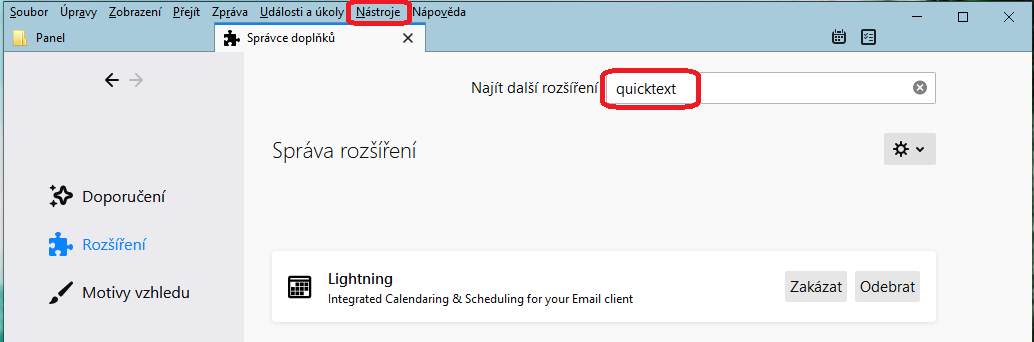
2. Ve výsledku hledání zvolte u doplňku Quicktext "Přidat do aplikace Thunderbird", povolte instalaci. Thunderbird Vás po dokončení vyzve na restart aplikace.
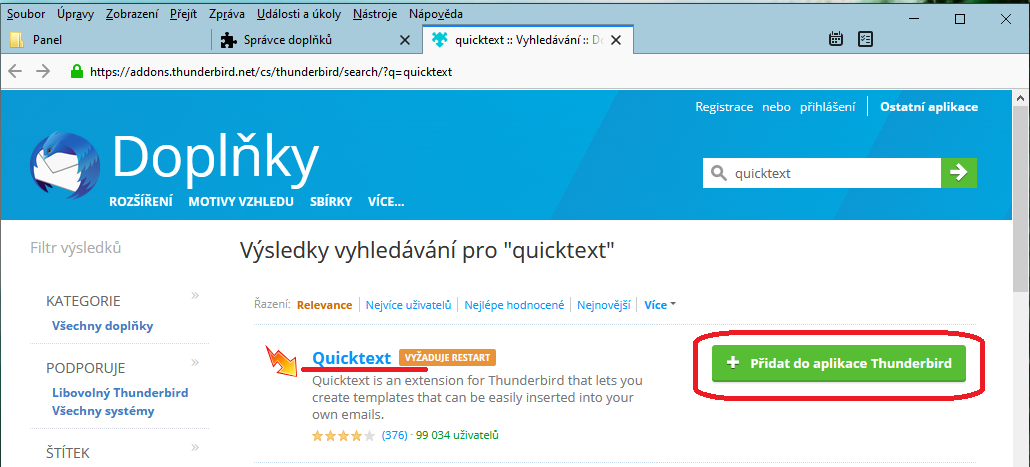
3. Po restartu Thunderbirdu se v nabídce Nástroje objeví nová položka "Quicktext", klikněte na ni.
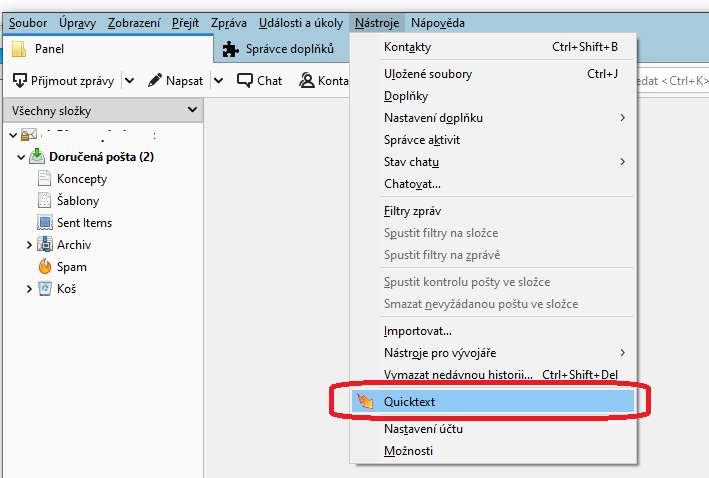
4. Nejdříve vytvořte novou skupinu
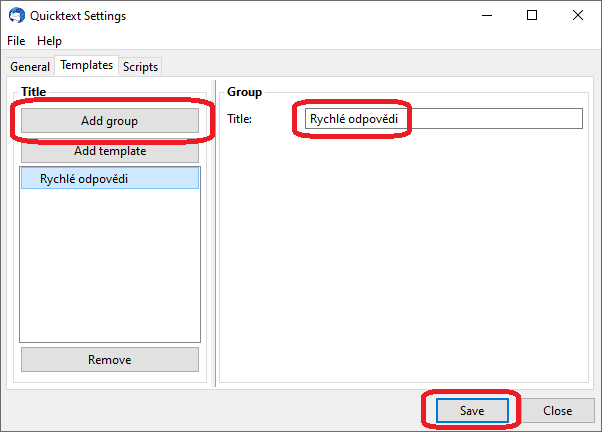
5. Poté vytvořte novou šablonu podle potřeby. Na obrátku je zvolená možnost "Insert as: Text", to znamená obyčejný text. Zvolit ale lze i HTML, kdy lze využít různého formátování textu v těle emailu. Do políčka Title zadejte název, pod jakým se Vám šablona bude zobrazovat při vytváření nové zprávy.
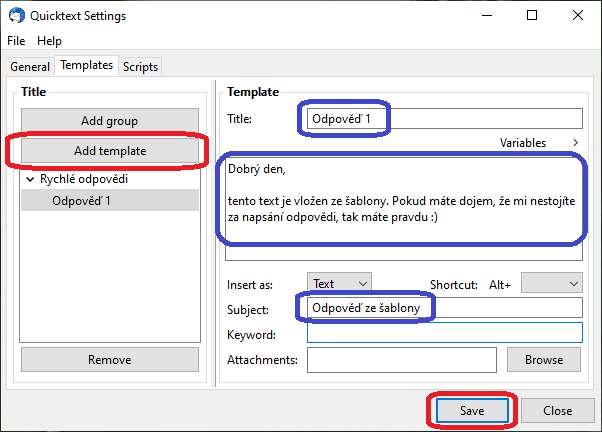
6. Nyní, když dáte napsat novou zprávu, zobrazí se Vám tu nové tlačítko s názvem, jaký jste dali šabloně v předešlém kroku. Když na tlačítko kliknete, nakopíruje se veškerý text definovaný v šabloně do nově psané zprávy. Text dále můžete upravovat dle libosti, nebo rovnou odeslat.
Podpis emailu na obrázku níže není ze šablony, ale je propisován z Nástroje - Nastavení účtu - Text podpisu.

>> Líbil se Vám článek? Ohodnoťte mě <<
